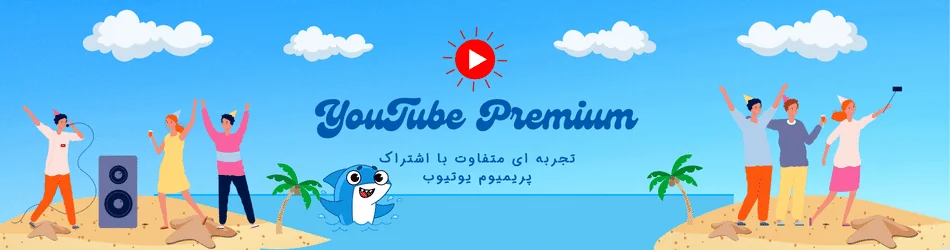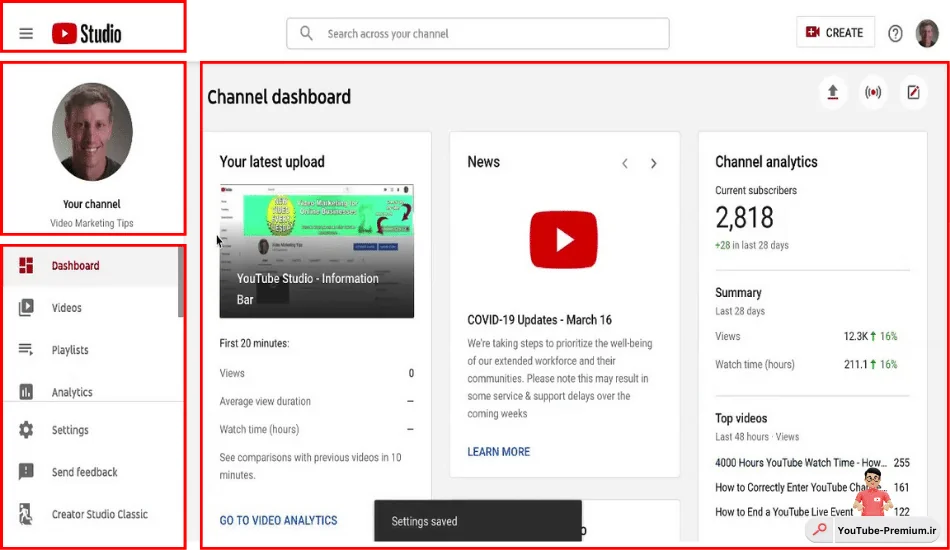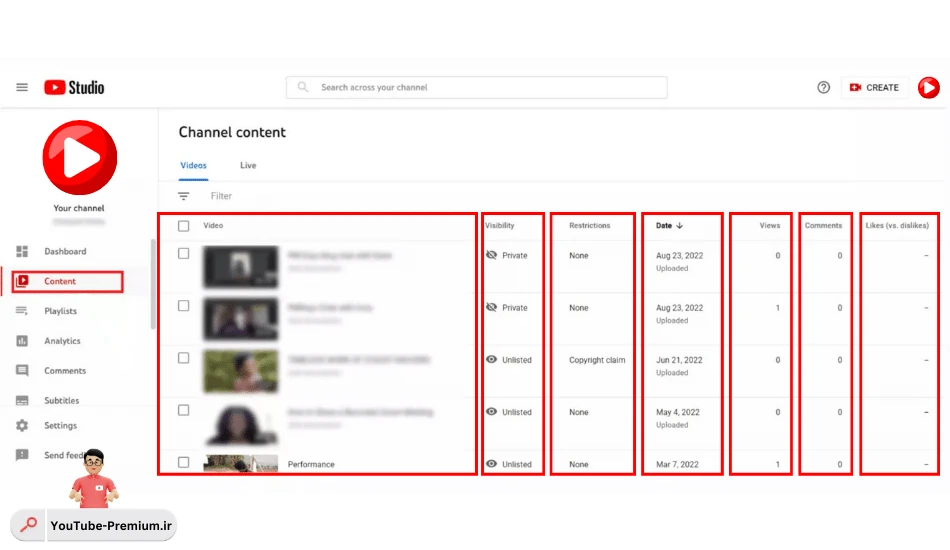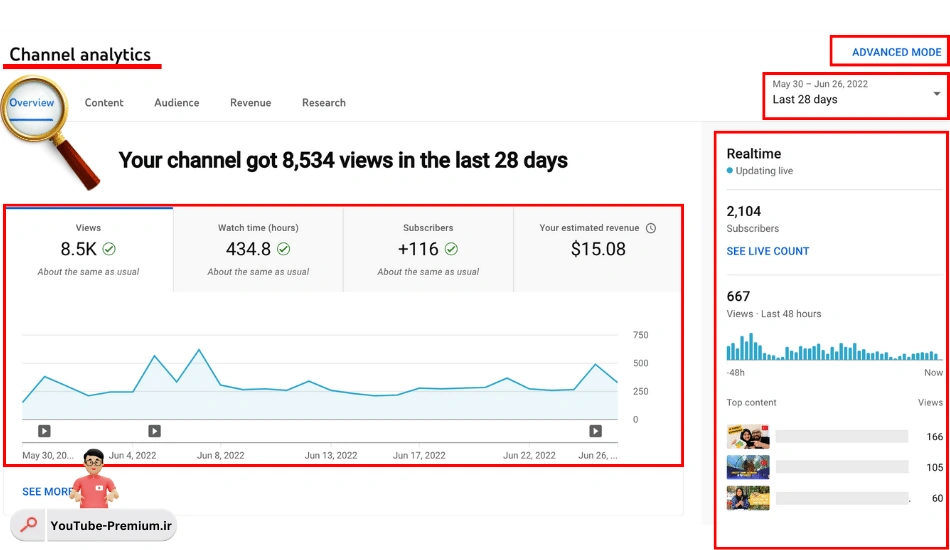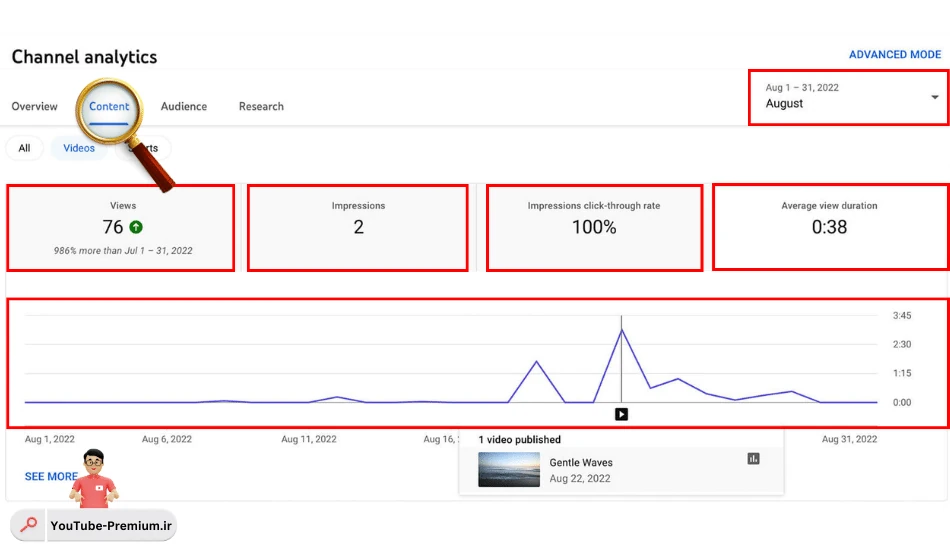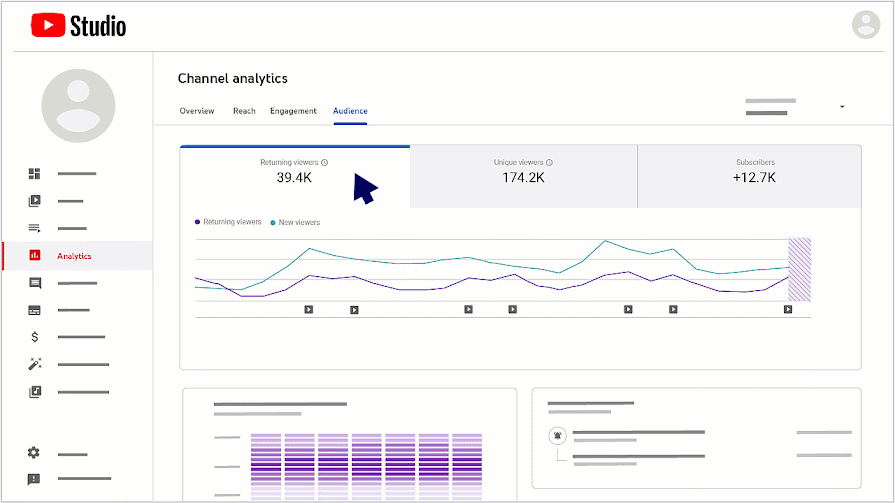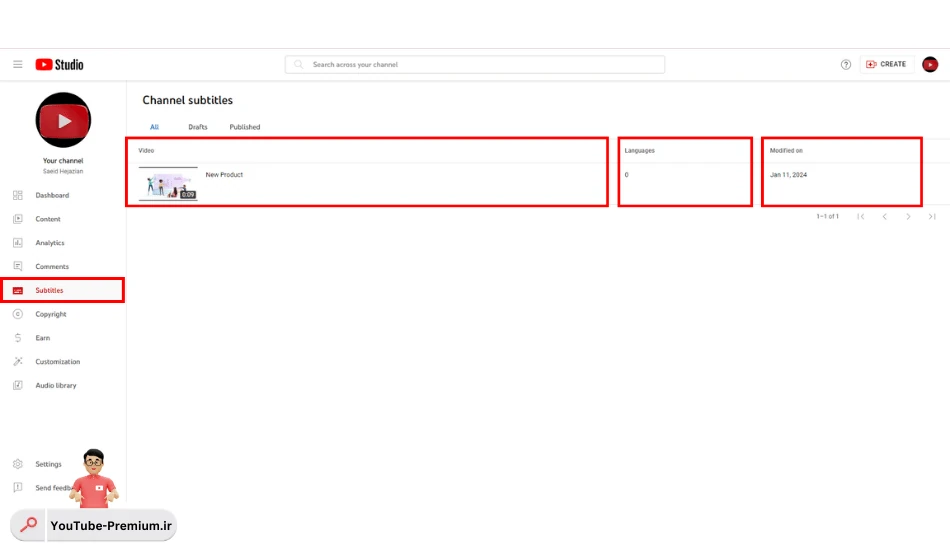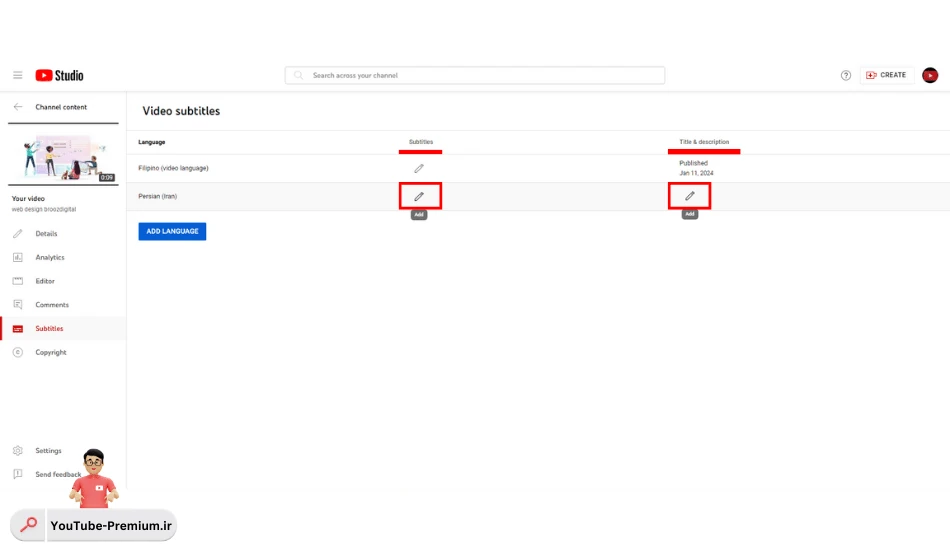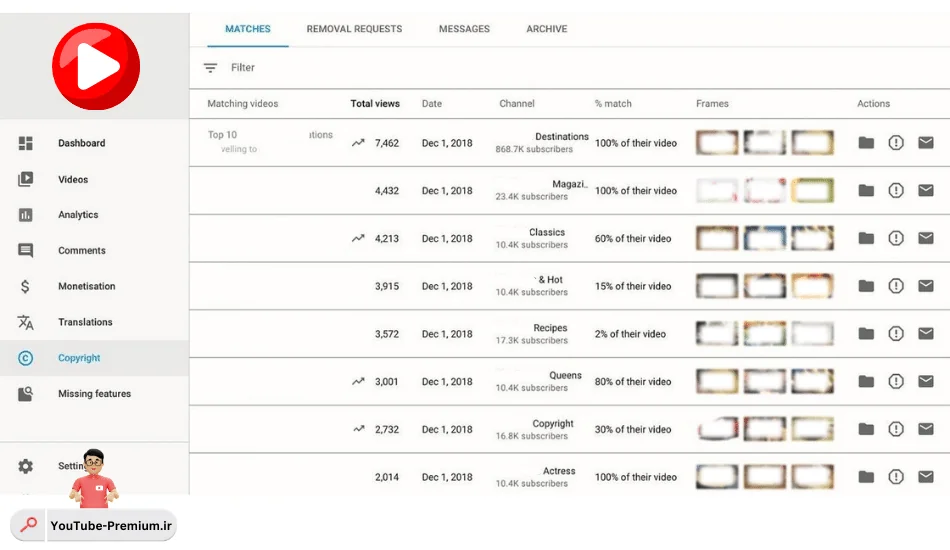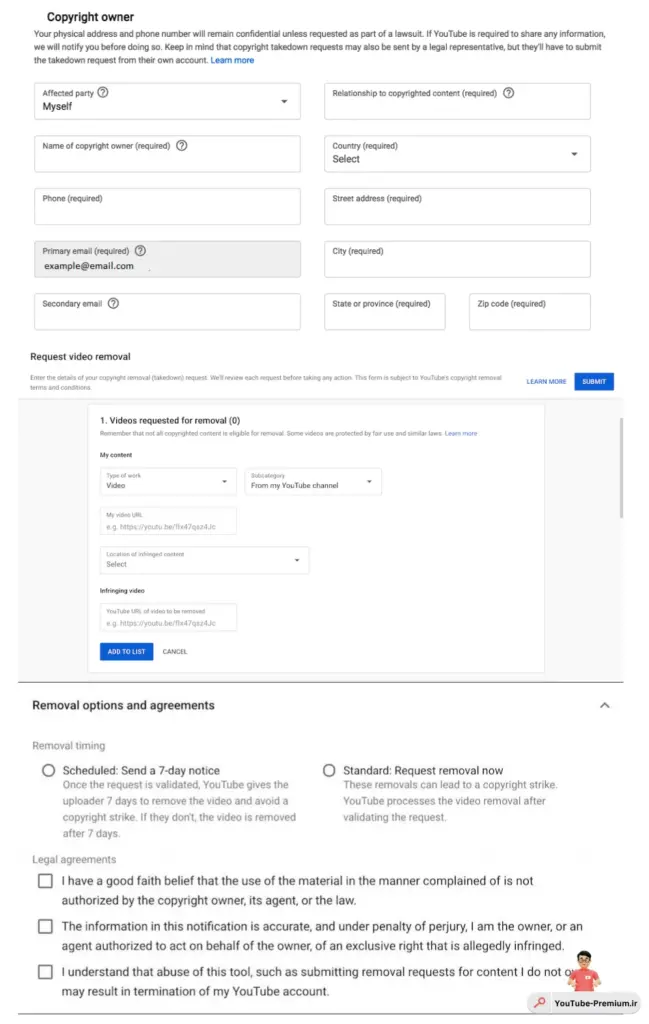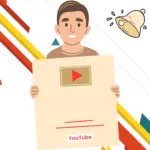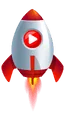سایت یوتیوب استودیو (YouTube Studio) یک ابزار بسیار مهم و قوی است که خود گوگل برای دارندگان کانال یوتیوب و یوتیوبر ها ارائه داده است. در ابزار یوتیوب استودیو شما میتوانید کانال خود را به خوبی مانیتور و تجزیه تحلیل کنید، این ابزار عملکرد کلی کانال و تک تک محتواهای شما را نمایش میدهد. مثلاً : تعداد بازدیدها، ساباسکرایب ها، مدت تماشا ویدئو و… . در ادامه میخواهیم بصورت کامل و جامع تک تک امکانات یوتیوب استودیو را بررسی کرده و آموزش دهیم.
یوتیوب استودیو چیست؟
با ورود به سایت یوتیوب استودیو می توانید تمامی ابزار های لازم برای مدیریت و آنالیز ویدئوهای کانال یوتیوب را مشاهده کنید. در این بخش تب هایی وجود دارد که هر یک برای آنالیز یک قسمت خاص استفاده می شود. مانند خطاهای کپی رایت، کامنت های کاربران، لایک ها و… . در ادامه شما را با تمامی بخش ها یوتیوب استودیو آشنا خواهیم کرد.
آموزش بخش داشبورد (Dashboard) یوتیوب استودیو
در داشبورد سایت یوتیوب استودیو می توانید یک اطلاعات کلی از کانال خود را مشاهده کنید. این اطلاعات شامل جزئیات و مانیتور آخرین ویدئو اپلود شده، اخبار یوتیوب، نمایه کلی از بخش آنالیز کانال و موارد دیگر را شامل می شود. برای بررسی هر بخش از یوتیوب استودیو لطفاً بر روی فلش های قرمز رنگ کلیک کنید.
دقت داشته باشید در صورتی که کانال شما جدید ساخته شده است تقریباً هیچ اطلاعاتی و اعداد و ارقامی به نمایش در نمیآید لزا برای بررسی و آنالیز بهتر باید حتماً آپلود سازی محتوا خود را شروع کنید.
آموزش بخش (Content) یوتیوب استودیو
در بخش Content یوتیوب استودیو می توانید اطلاعات زیادی درباره تک تک ویدئوهای آپلود شده خود مشاهده کنید.
بررسی بخش های Content یوتیوب استودیو 👇🏻
- بخش Video نمایش دهنده ویدئو و ابزار های آن
- بخش Visibility ابزار تنظیم نحوه نمایش ویدئو
- بخش Restrictions نشان دهنده خطای عدم رعایت قوانین کپی رایت
- بخش Date نشان دهنده تاریخ آپلود ویدئو در کانال
- بخش Views نشان دهنده تعداد بازدید
- بخش Comments نشان دهنده تعداد پیام های ویدئو
- بخش dislike vs like نشان دهنده تعداد لایک و دیس لایک های ویدئو
- در تصویر پایین با کلیک بر روی فلش های قرمز رنک میتوانید توضیحات هر بخش را بصورت کامل مشاهده کنید.
آموزش بخش آنالیتیکس (Analytics) یوتیوب استودیو
آموزش آنالیتیکس یوتیوب استودیو یک امر مفید برای آنالیز و بررسی کانال یوتیوب شما است. این ابزار کاربردی با نمودار های بسیار دقیقی که داره میزان ساباسکرایب، ویوها، حجم ساعات دیده شده و بسیاری از اطلاعات مهم ویدئو های شما را نمایش میدهد. دقت داشته باشید که با این ابزار میتوانید هر روزه کانال یوتیوب خود را آنالیز کرده و به بهبود و پیشرفت آن کمک کنید.
در ادامه با بخش های مختلف ابزار آنالیتیکس یوتیوب استودیو بیشتر آشنا می شویم.
📣 یکی از مهم ترین عوامل تاثیرگذار در آمار سابسکرایب، لایک ها، کامنت ها و حجم بازدید، پریمیوم بودن اکانت یوتیوب کاربران شما هست. چون طبق قوانین و الگوریتم های یوتیوب در صورتی که کاربران یا همون ساباسکرایبر های شما با اکانت رایگان Free یوتیوب کانال شما را دنبال کنند و محتوا های شما را تماشا، لایک و یا کامنت گذاری کنند، به احتمال بسیار زیاد یوتیوب آمار بسیاری از این افراد را محاسبه نمیکند. مثلا اگر دقت کنید خواهید دید که بسیاری از کامنت های کاربران در یک ویدئو پس از مدتی پاک میشود.
به همین دلیل کاربران می توانند جهت برطرف کردن این مشکل و داشتن دسترسی کامل به تمامی بخش های یوتیوب مانند یوتیوب موزیک و داشتن تجربه ای بهتر از این پلتفرم، اقدام به خرید اکانت پریمیوم یوتیوب با بهترین خدمات و کمترین قیمت کنند.
1_ آموزش بخش Overview در آنالیتیکس یوتیوب
در بخش Overview آنالیتیکس یوتیوب استودیو خود میتوانید یک نمای کلی از آنالیز کانال خود را مشاهده کنید. این صفحه به شما تعداد بازدیدها،حجم تماشا (بر اساس ساعت) و تعداد ساباسکرایبهای گرفته شده را نمایش میدهد. این ابزار دارای یک فیلتر زمانی است که با انتخاب آن می توانید نمودار و آمار خود را در بازههای مختلف زمانی مشاهده کنید. در بخش Realtime آمار ساباسکرایب، تعداد ویو ها و همینطور آمار ویدئو ها با بیشترین بازدید را نمایش می دهد تمام این قسمت با قسمت های دیگه این است که تمامی اطلاعات این بخش بصورت زنده و یا در لحظه می باشد.
2_ آموزش بخش Content در آنالیتیکس یوتیوب
یکی از بخش های مهم تب Content است با این ابزار میتوانیم بررسی کنیم که بازدیدکنندگان چطوری محتوای شما را مشاهده کردند. در ادامه به بررسی تک تک این زبانهها میپردازیم.
- بخش View تعدا بازدید کاربران از تمامی محتوا های شما مثل (ویدئو هاف لایو استریم و شورتویدئو ها) می باشد.
- بخش Impressions (محتوا نمایش داده شده) می باشد. یعنی مثلاً زمانی که یک فرد در گوگل مطلبی را جستجو کنید و در صورتی که ویدئو شما در نتایج جستجو گوگل به کاربر نمایش داده شود این یک ایمپرشن (Impressions) محسوب می شود.
- بخش Impressions Click که میتوان به آن نرخ تبدل هم گفت مقدار مقدار کلیک هایی که کاربران نسب به Impersions انجام میدهد را نمایش میده.
- بخش Average View Duration نشان دهندهمیانگین دقایقی است که کاربران محتوا های شما را مشاهده کرده اند.هر چه این عدد بزرگتر باشد یعنی محتوا شما بهتره بوده و کاربر را جذب کرده تا کلا ویدئو را تماشا کند.
3_ آموزش بخش Audience در آنالیتیکس یوتیوب
در بخش Audience میتوانید آمار جزئی از کاربران خود شماهده کنید. با این ابزار میتوانید برای پیشرفت کانال یا اندازهگیری کاربران و بینندگان جدید و بازگشتی اقداماتی انجام دهید. شما میتوانید اطلاعات کاربران بازگشتی را در 7، 28 و 90 روز مشاهده کنید. این اطلاعات، میانگین هر 1 الی 2 روز بروزرسانی میشود.
برای پیشرفت کانال یوتیوب باید سعی کنید در کنار جذب کاربران جدید بازگشت کاربران قدیمی یا همون بازگشتی حفظ کنید. زیرا ممکن از شما درباره موضوعات زیادی محتوا ساختید و هر روزه بینندگان جدیدی را جذب میکنید ولی متاسفانه بدلیل ایجاد محتوا نامناسب یا غلط چه از سمت خودتون و چه از سمت محتوا از دید کاربر شما یک یوتیوبر بد محسوب می شوید و به همین دلیل دیگر محتوای شما را تماشا نخواهد کرد.
4_ آموزش بخش Research در آنالیتیکس یوتیوب استودیو
در این بخش میتوانید آمار بیشترین جستجوی کاربران در یوتیوب را مشاهده کنید . در این بخش در قسمت (Searches Across YouTube) موضوعات بیشترین جستجو کاربران یوتیوب را نمایش میدهد.
در قسمت (Your Viewer’s Searches) بیشترین جستجو کاربران کانال شما و کانالهای مشابه را نمایش می دهد. دقت داشته باشید که این آمار برای بازه زمانی 28 روز قبل میباشد. لزا با مطالعه و آنالیز این بخش میتوانید برترین موضوعهارا مشاهده و در این باره محتوا سازی کنید.
آموزش بخش پیام ها (Comments) یوتیوب استودیو
این قسمت بسیار مهم است زیرا نقطه ارتباط شما با کاربران است. در بخش (Comments) می توانید هر یک از کامنتهای کاربران را مشاهده کرده آن را لایک یا دیسلایک کنید و همینطور پاسخ کامنتهارا بدهید. شما باید برای پیشرفت کانال یوتیوب خود هر روزه وارد این بخش شده و پیام کاربران را مشاهده کنید و به سوالات کاربران پاسخ دهید.
آموزش بخش زیرنویس (Subtitles) یوتیوب استودیو
یکی دیگر از روش های جذب کاربران ایجاد زیرنویس برای محتوا هست. شاید با خود بگید این کار خیلی سخت و زمان بر هست چون احتمال دارد شما در یک محتوا بیش از 10.000 کلمه صحبت کرده باشید و تایپ تک تک این کلمات زمان زیادی از شما میگیرد. ولی باید گفت با انجام این کار تاثیر بسیار مثبتی برای محتواهای کانال خود قرار خواهید داد. زیرا بسیاری از کاربران هستند که متاسفانه قدرت شنوایی کمی دارند. به همین دلیل اگر شما برای تمامی ویدئوهای خود از زیرنوس استفاده کنید صددرصد این کاربران به ساباسکرایبر های شما تبدلی خواهند شد. زیرا عملا محتوا بدون زیر نویس کاربردی برای این افراد ندارد.
از طرفی دیگر شما به غیر از زبان فارسی میتوانید از چند زبان مختلف برای زیرنویس ویدئوهای خود استفاده کنید این عمر باعث می شود تا یک پل ارتباطی بین شما و کاربران غیر فارسی زبان ایجاد شود و بازدید ویدئوهای شما را بطور چشمگیری افزایش دهد.
فواید ایجاد زیرنویس (Subtitles) فقط در همین جا خلاصه نمیشود. با ایجاد کپشن و زیر نویس به الگوریتم یوتیوب کمک میکنیم تا محتوا ما را بهتر بررسی کرده و در نتایج جستجو در مراتب بالاتری به نمایش در بیاورد.
طبق آمار های گرفته شده بازدید و ویوهای یک محتوا پس از قرار گیری زیرنویس با رشد زیادی صورت گرفته به همین دلیل توصیه می شود جهت افزایش آمار بازدید و همینطور درآمد حتماً حتماً از زیرنویس های فارسی و در صورت امکان انگلیسی استفاده کنید. تا نهتنها از کاربران فارسی زبان بلکه تقریباً از تمامی کاربران یوتیوب در دنیا بتوانید کسب درآمد کنید.
در ادامه با نحوه ساخت زیرنویس در یوتیوب استودیو آشنا می شویم.👇🏻
با کلیک بر روی زبانه Subtitle یک صفحه مانند تصویر زیر به نمایش درمیآید. در این بخش و در فهرست All می توانید تمام ویدئوهای آپلود شده در کانال یویتوب را مشاهده کنید.
در بخش Modified on میتوانید تاریخ آخرین آپدیت زیرنویس سازی ویدئو خود را مشاهده کنید.
در بخش Languages هم میتوانید تعداد زیرنویسهایی که با زبان های مخلف ساختید را مشاهده کنید. خوب الان برای ساخت زیرنویس باید بر روی ویدئو مورد نظر کلیک کنید تا بتوانید زبان مورد نظر انتخاب کنید.
بر روی دکمه Add Languages کلیک کرده تا لیست زان تمامی کشور ها از جمله زبان فارسی (Persian) باز شود. پس از انتخاب زبان یک لیست برای شما همانند تصویر زیر ایجاد خواهد شد. که دارای سه بخش میباشد.
بخش Languages نشان دهنده اسم زبان انخابی است.
بخش Subtitles که با کلیک بر روی آن میتوانید به بخش ویرایش و یا ایجاد زیرنویس محتوا بروید.
بخش Title & description که با کلیک بر روی آن میتوانید عنوان و توضیحات (Description) ویدئو خود را با زبان انتخابی بنویسید.
خب برای شروع طبق تصویر زیر ما برای ویدئو خود دو زبان مختلف فارسی (Persian) و فیلیپین (Filipino) را انتخاب کردیم حالا برای ساخت زیر نویس عنوان و توضیحات فارسی ویدئو بر رو گزینه مورد نظر کلیک میکنیم. در بخش باز شده میتوانیم عنوان و توضیحات ویدئو را با زبان فارسی بنویسیم. در بخش زیر نویس محتوا میتوانیم زیر نویس را بصورت دستی یا فایل آماده وارد کنید برای مشاهده بهتر برو روی قسمتهای قرمز تصویر زیر کلیک کنید.
آموزش بخش کپی رایت (Copyright) یوتیوب استودیو
یکی دیگر از بخش های مهم داشبورد یوتیوب استودیو زبانه کپی رایت (Copyright) است. در این بخش میتوانیم مشاهده کنیم که چه افرادی محتوا و ویدئو های ما را در کانال یوتیوب خود استفاده کرده اند. این قابلیت را یوتیوب تقریباً در تاریخ نوامبر 2020 برای محتوا سازان ارائه داده بود که هر کانال با داشتن دسترسی بر روی کپی رایت محتوا خود بتواند به فرد متخلف ارتباط برقرار کند و یا شکایت کنید.
در این بخش شما میتوانید ویدئوهایی خود را که افراد مختلف بدون اجازه شما در کانال خود آپلود و استفاده کردهاند را مشاهده کنید.
در ادامه مطالب با هر یک از بخش های زبانه کپی رایت بیشتر آشنا می شویم.
1_ در بخش اول میتوانید (Matches) را مشاهده کنید این بخش لیست ویدئو های شما که بدون اجازه در کانال های یوتیوب استفاده شده است را نشان می دهد.
2_ در بخش دوم (Removal requested) میتوانید لیست تمامی درخواست های حذفی که به یوتیوب ارسال کردید را مشاهده کنید.
3_ در بخش سوم (Massages) می توانید لیستی از تمامی پیام هایی که به محتوا سازان متخلفی که قوانین کپی رایت را رعایت نکردند مشاهده کنید.
4_ در بخش (Archive) در صورت تایید می توانید ویدئو های کپی رایت خورده را از بخش Mateches به این بخش انتقال داده و آرشیو بندی کنید.
در ادامه مطالب میخواهیم بیشتر زبانه Matches را توضیح دهیم و بررسی کنیم که در صورت مشاهده کپی رایت محتواهای خود با فرد متخلف چگونه برخورد و ثبت شکایت در یوتیوب کنیم.
این بخش خود دارای زیر بخش های مختلفی هست که با هر یک آشنا خواهیم شد.
1_ در بخش اول (Matching Videos) میتوانید لیستی از ویدئو های خود که بدون اجازه در کانال های مختلف قرار داده شده است را مشاهده کنید.
2- در بخش دوم (Total View) میتوانید مشاهده کنید که ویدئو شما در کانال فرد متخلف چند بازدیدکننده (View) داشته است.
3_ در بخش بعدی (Date) میتوانید تاریخ آپلود ویدئو شما توسط فرد متخلف را مشاهده کنید.
4_ بخش (Channel) نام کانال و تعداد کاربران کانال متخلف را نشان می دهد.
5_ بخش (match%) به شما نشان خواهد که شباهت هم خوانی ویدئو شما با ویدئو آن فرد چند درصد است احتمال دارد فرد مورد نظر در یک ویدئو 10 دقیقه ای فقط 3 دقیقه از ویدئو شما استفاده کرده باشد که هم خوانی آن می شود 30 درصد.
6_ در بخش ششم (Frame) می توانید چند فریم از این ویدئو را مشاهده کنید.
7_ در بخش آخر (Actions) میتوانید بازخورد و شکایت خود را برای ویدئو مورد نظر ثبت کنید. در ادامه مطالب به آموزش ثبت شکایت و ارسال پیام به کانال متخلف می پردازیم.
خوب الان که با تمامی بخش های کپی رایت یوتیوب استودیو آشنا شدیم وقت آن رسیده که یاد بگیریم در صورت مشاهده کپی رایت ویدئو خود چه برخوردی با فرد متخلف داشته باشم. همانطور که گفتیم بخش آخر بنام Actions وجود دارد که دارای 3 گزینه می باشد:
گزینه اول: ارتباط و ارسال ایمیل به فرد متخلف با کلیک بر روی آیکن ✉️ میتوانید ایمیل خود را وارد کنید، سپس یوتیوب بصورت پیشفرض یک متن آماده همراه با ایمیل شما را به فرد متخلف ارسال خواهد کرد. متن این بدینگونه است که یک هشدار برای فرد خاطی ارسال می شود با این موضوع که (شما محتوا یک کانال دیگر برداشتید و در صورت عدم حذف یا تغییر آن در کانال خود صاحب اثر (خود شما) می تواند شکایت کرده و ویدئو شما را حذف کند.)
توجه داشته باشید که ثبت هر شکایت یک خطای (استرایک) است و در صورتی که یک کانال به 3 خطای استرایک برسد به احتمال خیلی زیاد کانال بصورت دائمی حذف شود. پس بهتره یکم با این موضوع محترامانه تر برخورد کنیم 😊 و در صورت مشاهده چنین مواردی اول یک پیام به فرد متخلف بدیم تا سریعاً محتوا را تغییر بده یا کلاً حذف کنه. بعد ازیک فرصت متوسط مثلا یک هفته در صورت عدم تغییر یا حذف ویدئو اونوقت بهتره شکایت و درخواست حذف ویدئو ثبت کنیم.
گزینه دوم: با کلیک بر روی این گزینه که آیکن 📁 دارد میتوانید ویدئو مورد نظر جهت بررسیهای بیشتر به بخش (Archive) انتقال دهید. در آن بخش میتوانید مجدد درصد همخوانی ویدئو را مشاهده کرده و یا درخواست ارتباط با فرد خاطی و حذف ویدئو را داشته باشید.
گزینه سوم: با کلیک بر روی این گزینه که آیکن ❕ دارد میتوانید درخواست حذف ویدئو را دهید. در این گزینه یک صفحه همانند تصویر زیر برای شما باز می شود که هر چه بطور مختصر توضیح خواهیم داد.
در ادامه مطالب طبق تصویر زیر میخواهیم فرم شکایت و درخواست حذف ویدئو خودمان از کانال فرد متخلف را بررسی کنیم و با یکدیگر این فرم را پر کنیم. توجه داشته باشید بهتر است قبل از ثبت درخواست حذف ویدئو کمی از قوانین کپی رایت یوتیوب را مطالعه کنید.
توجه داشته باشید که یوتیوب برای قبول درخواست حذف محتوا از شما، کشور و آدرس محل سکونت می خواد به بدلیل تحریم ها نباید اصلاً کشور و آدرس ایران وارد کنید. برای بدست آوردن آدرس کشورهای خارجی میتوانید در اینترنت از سایتهای آدرس فیک (Fake Address) استفاده کنید.
آموزش بخش بدست آوردن (Earn) یوتیوب
در این بخش میتوانید میزان درآمد خود از یوتیوب استدیو را رصد کنید. این بخش زمانی فعال و دارای اطلاعات درآمدی یوتیوب میشود که شما اول به شرایط مانیتایز یوتیوب رسیده باشید. به همین دلیل ما یک مقاله جداگانه و کامل برای شرایط مانیتاز یوتیوب قرار داده ایم.
آموزش بخش شخصی سازی (Customization) یوتیوب استودیو
بخش شخصی سازی کانال یوتیوب (Customization) یک ابزار بسیار عالی برای ساخت صفحه اول و ویژگی های کانال یوتیوب شما میباشد. با تنظیمات این بخش میتوانید به راحتی صفحه اول کانال یوتیوب بسازید و با استفاده از درج صفحات اجتماعی و بنر کانال یک چنل پرمخاطب را ایجاد کنید در ادامه سعی مکنیم شما را با هر قسمت این بخش بیشتر آشنا کنیم.
تب (Layout) در این بخش میتوانید صفحه اصلی کانال خود را بسازید.
- با تنظیم بخش Video spotlight می توانید تعیین کنید که برای کاربران عادی و ساباسکرایبرهای شما در صفحه اصلی کانال کدام ویدئو به نمایش در بیاید.
- با روشن کردن گزینه (For you) یوتیوب محتواهای جدید بر حسب علایق کاربران در بالای صفحه اصلی کانال شما به نمایش در خواهد آورد این گزینه برای جذب کاربر و افزایش بادید ویدئو ها بسیار عالی می باشد.
در بخش (Featured sections) میتوانید حداکثر 12 بخش مخلف به صفحه اصلی کانال خود اضافه کنید. مانند Single playlist,Multiple playlists,Live now و… .
تب (Branding) در این بخش می توانید ضاهر گرافیکی کانال خود مثل عکس پروفایل، بنر کانال و واترمارک مورد نظر را انتخاب کنید.
- عکس پیشنهادی برای عکس پروفایل باید در ابعاد 98*98 پیکسل و حجم آن بیشتر از 4 مگابایت نباشد، همینطور فرمت این عکس باید PNG یا GIF (بدون انیمیشن) باشد.
- تصویر بنر کانال بهتر است در ابعاد 1152*2048 و حجم آن کمتر از 6 مگابایت باشد. برای دریافت تمپلیت های آماده بنر کانال یوتیوب میتوانید به سایت های Pngtree,shutterstock, envato elements و… مراجعه کنید.
- درج واتر مارک که بهتره حتما انجام بدید. این تصویر در گوشه پایین سمت راست تمامی ویدئو های شما قرار خواهد گرفت پس هر چه سریعتر یک لوگو برای کانال خود بسازید. در این بخش میتوانید تعیین کنید که واتر مارک در چه زمانی در ویدئو نشان داده شود. مثلاً در کل زمان ویدئو در یک تایم مشخص یا فقط در آخر ویدئو. دقت داشته باشید که این تصویر بهتر است از فرما PNG استفاده کنید.
تب (Basic Info) در این بخش میتوانید اطلاعات زیادی مانند توضیحات و اسم کانال تغییر بدین.
در قسمت (Name) میتوانیم نام کانال مجدد تغییر بدیم. این تغییر دوبار در 14 روز می باشد.
در قسمت (Handle) میتوانید مجدد هندل کانال خود را تغییر دهید. این تغییر هر 14 روز فقط 2 بار میباشد. هندل یوتیوب در سال 2022 جهت برقراری ارتباط سریعتر با محتوا سازان یا همون یوتیوبر ها ساخته شده هندل در واقع یک آیدی منحصر بفرد هست که با کاراکتر @ شروع می شود و قبل از name یا nickname یوتیوب شما قرار میگیرد.
در قسمت (Pronouns) در این بخش می توانید ضمایر خود را بنویسید و تعیین کنید که فقط برای ساباسکرایبر های شما قابل نمایش باشد یا تمامی افراد.
در قسمت توضیحات (Description) میتوانید در چند خط درباره خودتون یا کانال توضیحاتی برای مشاهده کنندگان بدید. نهایت 1000 کلمه
در قسمت (Channel URL) میتوانید لینک کانال خود را مشاهده کنید. دقت کنید زمانیکه کانال شما به 100 ساباسکرایب رسیده باشد در این بخش گزینه ای برای شما باز خواهد شده که در آن میتوانید لینک اختصاصی کانال خودتونو بسازید.
در قسمت (Links) میتوانید لینک صفحات اجتماعی خودتون مثل تلگرام، اینستاگرام و… درج کنید تا برای تمامی کاربران قابل مشاهده باشد.
و در قسمت آخر یعنی (Contact info) می توانید یک ایمیل وارد کنید که در صورت برقراری ارتباط کاربران با شما بتوانند به این ایمیل پیام خود را ارسال کنند.
آموزش بخش کتابخانه صوتی (Audio Library) یوتیوب
یکی از امکانات عالی یوتیوب استدیو بخش (Audio Library) یا همان کتابخانه موسیقی است. با ورود به این کتابخانه میتوانید به صدها موسیقی و افکت های صوتی بدون کپی رایت دسترسی داشته و دانلود آن در محتوا های خود استفاده کنید. در مقابل هر فایل صوتی یکسری مشخصات وجود دارد مانند نوع دسته موسیقی، حالت موسیقی، نام صاحب اثر، زمان موسیقی و لایسنس موسیقی در صورتی که لایسنس آن بر روی آیکن خود یوتیوب باشد. یعنی اینکه شما میتوانید به راحتی بدون در نظر گرفتن قوانین کپی رایت این فایل در محتوا خود استفاده کنید.جهت دانلود کافیت بر روی فایل موسیقی مورد نظر خود بروید سپس گزینه دانلود (DOWNLOAD) نمایش داده خواهد شد.